Chrome nie może odtwarzać filmów na Androidzie, jak to naprawić
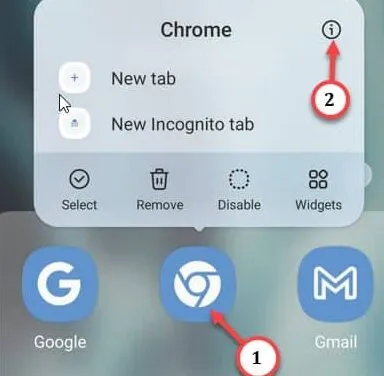
Poprawka 1 – Zezwalaj na JavaScript w Chrome
Krok 1 – Otwórz folder Google na ekranie głównym i otwórz „ Google Chrome ”.
Krok 2 – Stuknij bezpośrednio ⋮ na stronie Chrome i stuknij „ Ustawienia ”.
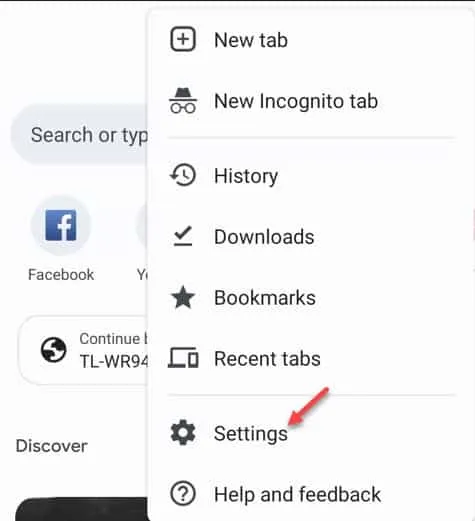
Krok 3 – Zobaczysz tam różne ustawienia Chrome. Więc otwórz tam „ Ustawienia witryny ”.
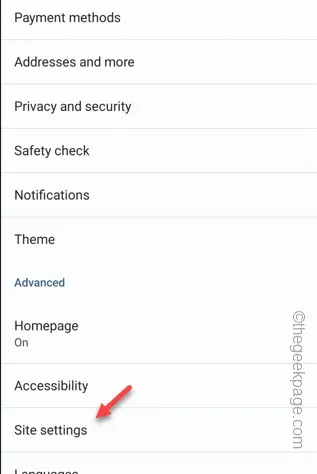
Krok 4 – Następnie dotknij ustawień „ JavaScript ”, aby je edytować.
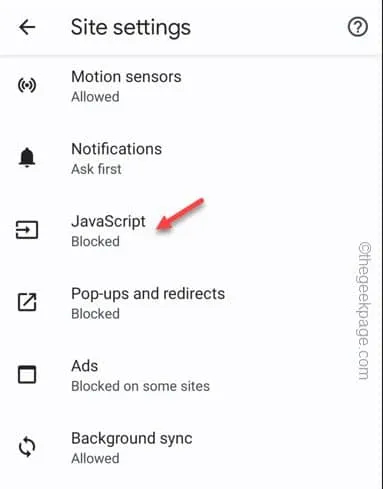
Krok 5 – Pamiętaj, aby włączyć tryb „ Zezwalaj stronom na uruchamianie JavaScript (zalecane) ” na „ Włączony ”.
Krok 6 – Dodatkowo sprawdź, czy na tej liście znajdują się zablokowane strony internetowe.
Krok 7 – Jeśli znajdziesz taką witrynę, naciśnij ją raz.
Krok 8 – W nadchodzących ustawieniach preferencji witryny dotknij „ Usuń ”, aby usunąć witrynę.
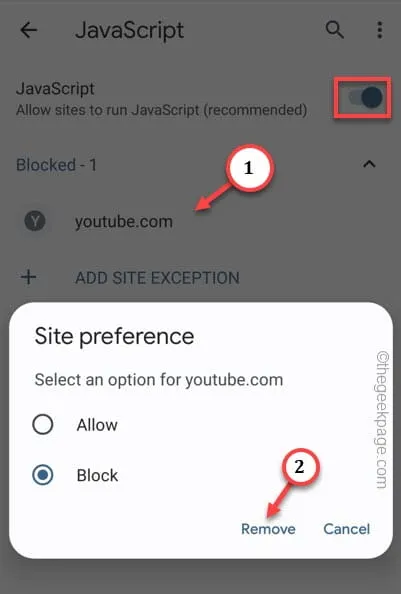
Poprawka 2 – Przełącz ustawienia ochrony standardowej
Krok 1 – Musisz otworzyć Google Chrome, aby wprowadzić to rozwiązanie.
Krok 2 – Delikatnie dotknij ⋮ i otwórz „ Ustawienia ” .
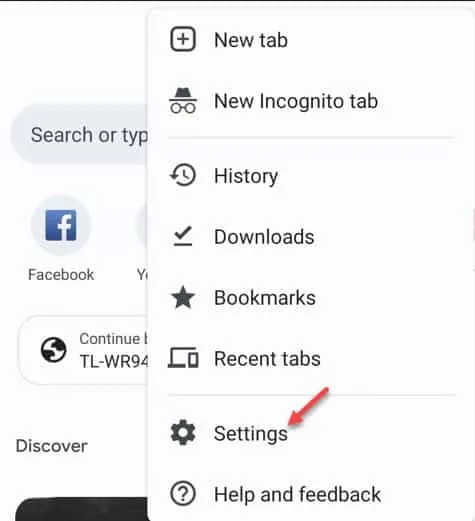
Krok 3 – W ustawieniach Google Chrome kliknij ustawienia „ Prywatność i bezpieczeństwo ”.
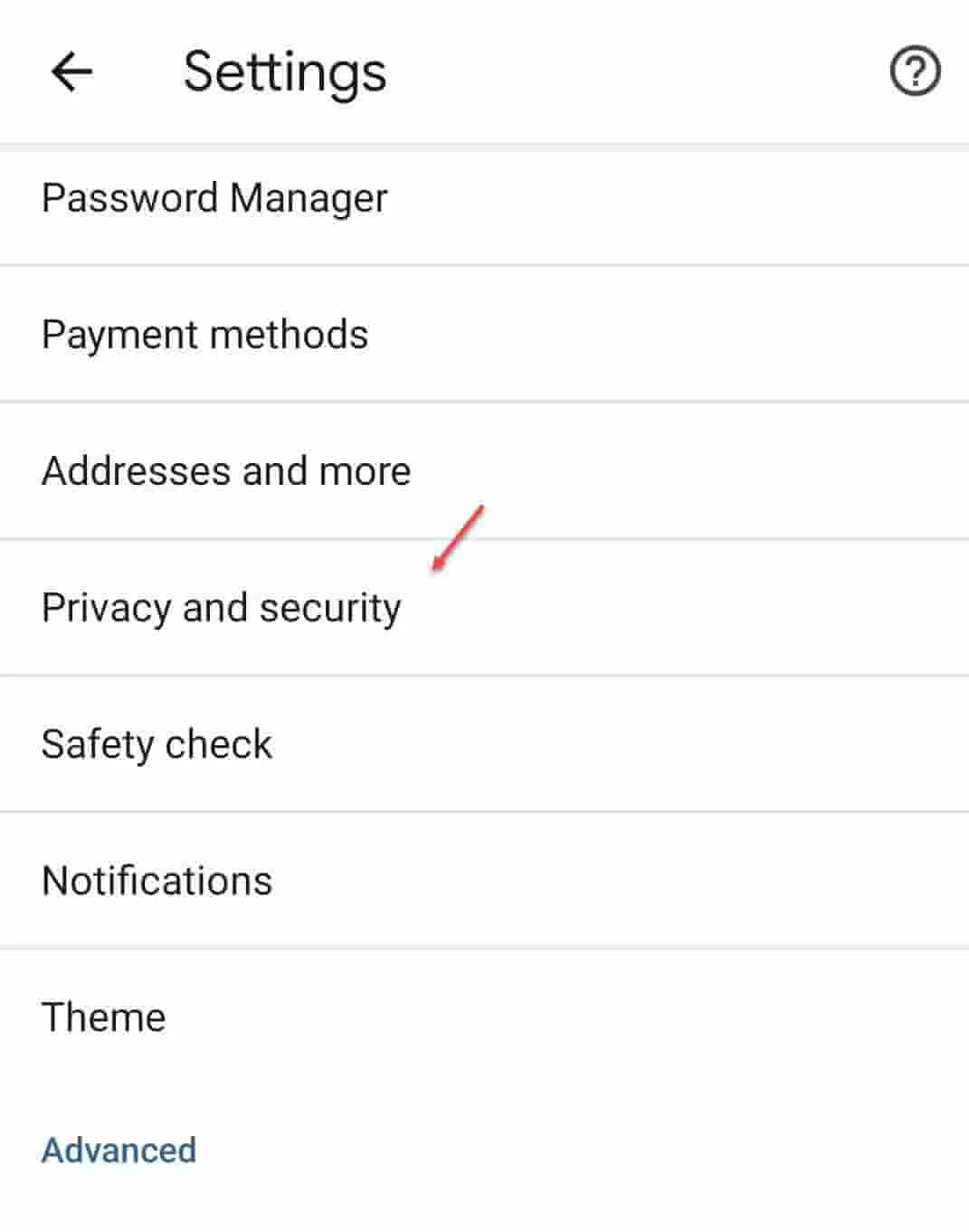
Krok 4 – Otwórz „ Bezpieczne przeglądanie ”, aby otworzyć również te ustawienia.
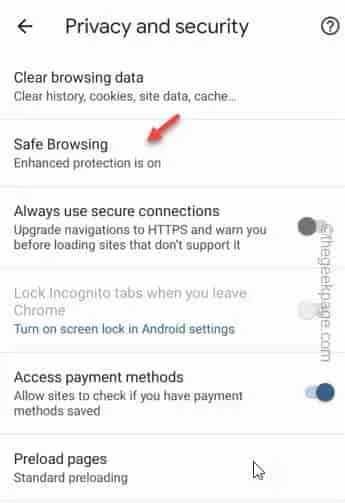
Krok 5 – Znajdziesz tutaj trzy opcje. Musisz wybrać tryb „ Ochrona standardowa ”.
W przeciwnym razie, jeśli możesz również wybrać ustawienia „ Brak ochrony (niezalecane) ”. Ale nie jest to zalecane.
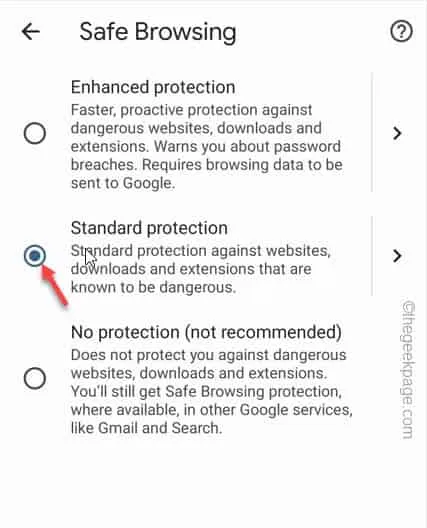
Poprawka 3 – Wyczyść dane przeglądarki
Krok 1 – Otwórz Chrome na swoim telefonie.
Krok 2 – Kliknij kropkę i stuknij „ Ustawienia ”.
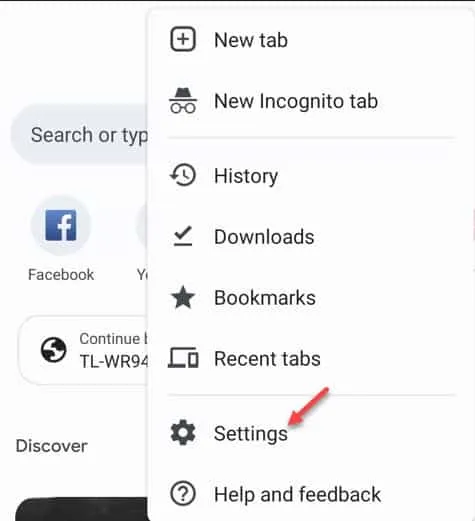
Krok 3 – Ponownie musisz otworzyć ustawienia „ Prywatność i bezpieczeństwo ”.
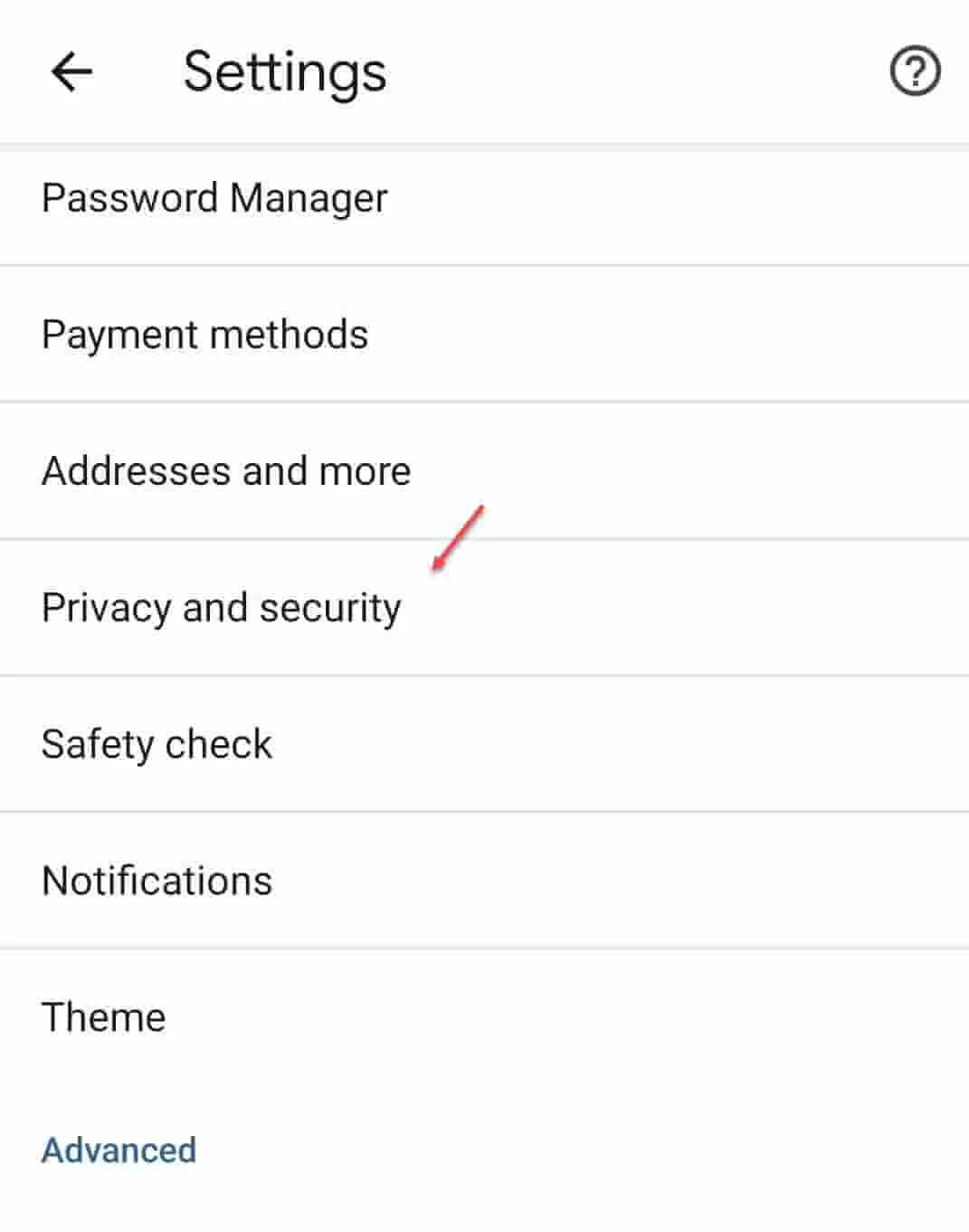
Krok 4 – U góry listy możesz otworzyć „ Wyczyść dane przeglądania ”, aby je otworzyć.
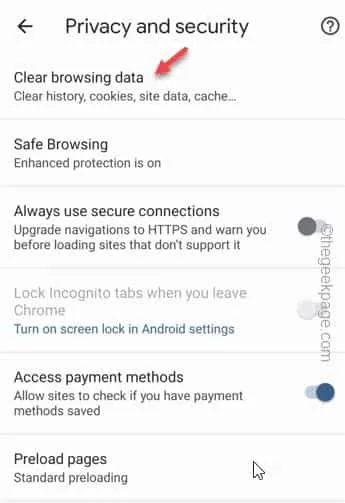
Krok 5 – Na stronie Wyczyść dane przeglądania przejdź do ” Zaawansowane „.
Krok 6 – Ustaw „ Zakres czasu ” na „ Cały czas ” z rozwijanej listy.
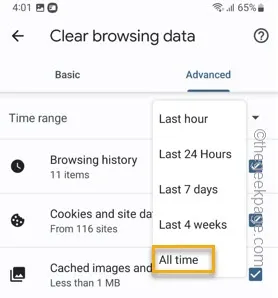
Krok 7 – Upewnij się, że zmieniłeś „ Pliki cookie i dane witryn ” oraz „ Pamięć podręczna obrazów i plików ”.
Krok 8 – Stuknij „ Wyczyść dane ”, aby wyczyścić zapisane dane w pamięci podręcznej.
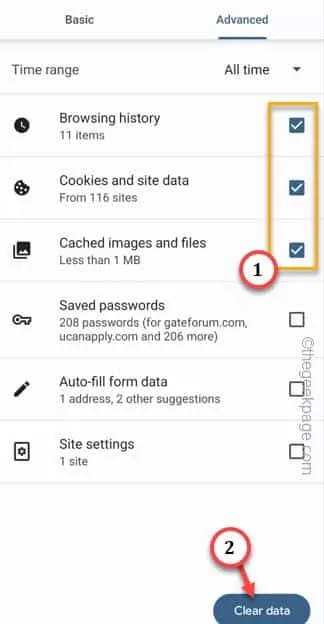
Poprawka 4 – Zaktualizuj Google Chrome
Krok 1 – Otwórz Sklep Play .
Krok 2 – Następnie wpisz „ chrom ” w opcji wyszukiwania i otwórz „ Chrome ”, aby otworzyć Google Chrome.
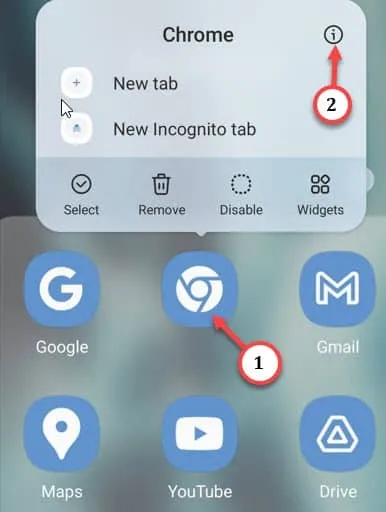
Krok 3 – Następnie dotknij „ Aktualizuj ”, aby zaktualizować przeglądarkę Google Chrome.
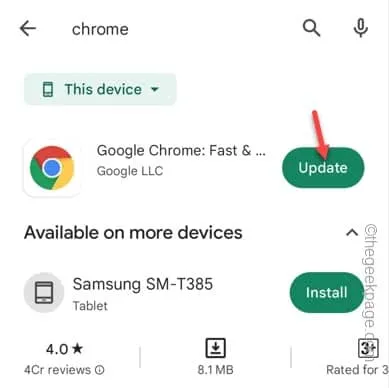
Poprawka 5 – Wyczyść pamięć podręczną Chrome
Krok 1 – Na ekranie głównym naciśnij i przytrzymaj „ Google Chrome ” i dotknij „ ⓘ ”, aby otworzyć informacje o Google Chrome.
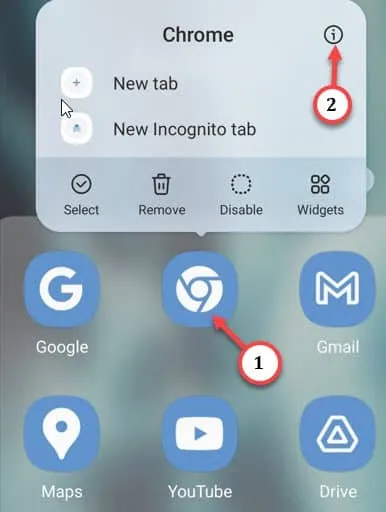
Krok 2 – Przewiń w dół, aż dojdziesz do pola Użycie. Stuknij „ Pamięć ”, aby to otworzyć.
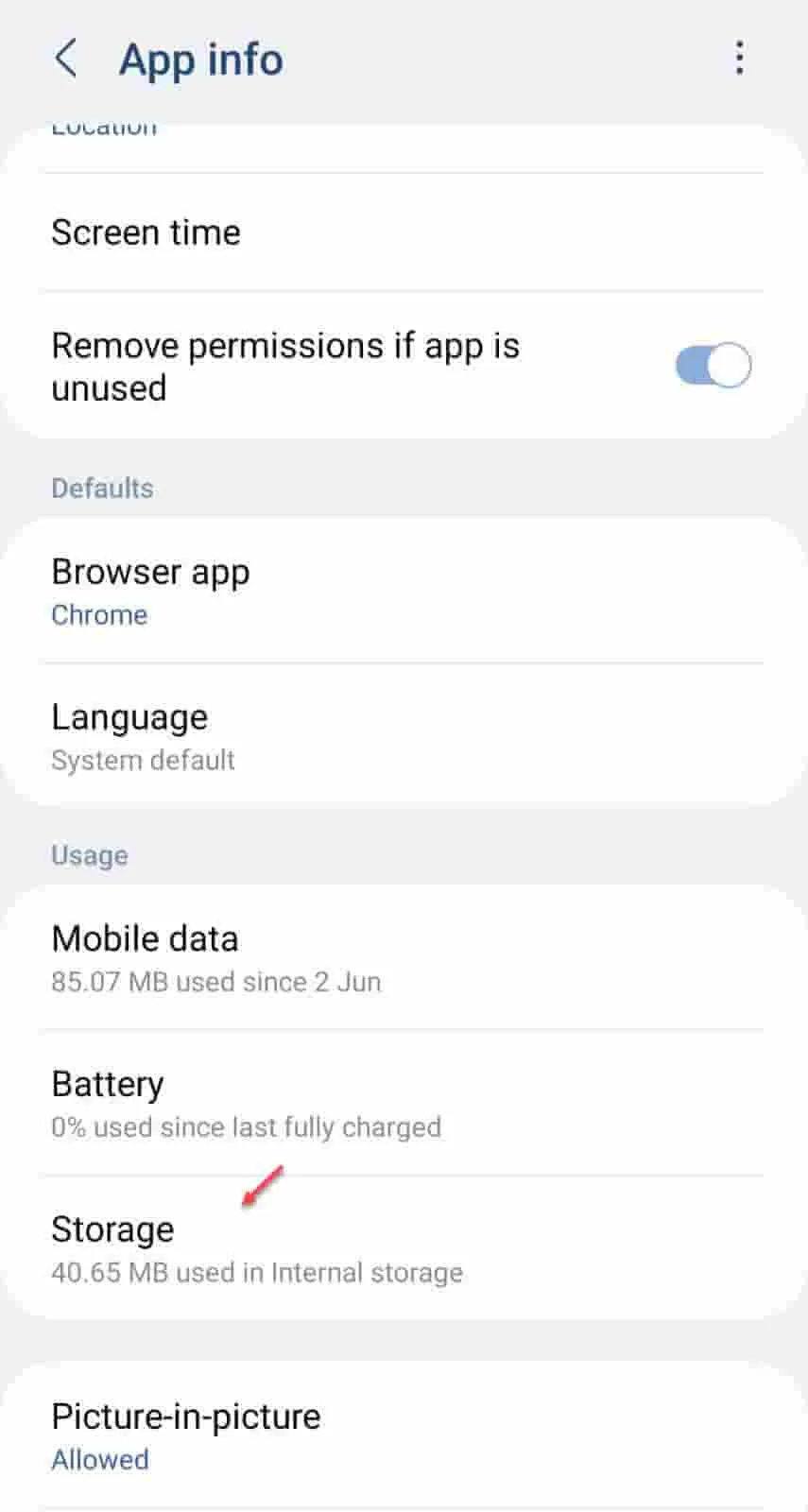
Krok 3 – Kliknij „ Wyczyść pamięć podręczną ”, aby wyczyścić pamięć podręczną Chrome w telefonie.



Dodaj komentarz